كيفية حفظ صور iPhone الخاصة بي بتنسيق JPEG وليس في HEIC – البرنامج التعليمي

ابتكرت Apple ابتكارًا جديدًا لمستخدميها يُعرف باسم صور HEIC ، والتي تعني “ترميز الصور عالي الكفاءة”. هذا هو التنسيق الجديد ، والذي يمكن أن يُعرف أيضًا في أوقات أخرى باسم تنسيق ملف الصورة عالي الكفاءة ، وفقًا لاختصاره HEIF.
وبالتالي ، يحافظ هذا النوع من التنسيق على جودة الصورة وتفاصيلها سليمة ، مما يولد ثقة أكبر لدى المستخدمين عند حفظ صورهم داخل أجهزتهم المحمولة.
بالطريقة نفسها ، عند استخدام هذا النوع من التنسيق. سنشغل مساحة أقل من تنسيق JPEG. وبالتالي باستخدام أحدث الخوارزميات ، وبهذه الطريقة . لا تضيع حدة الصورة المذكورة.
لماذا يتم حفظ صور iPhone بتنسيق HEIC؟
تجدر الإشارة إلى أنه منذ أن أطلقت iOS نسختها الجديدة من نظام التشغيل 11 الخاص بها . يتم حفظ الصور والصور التي نريد حفظها على أجهزتنا بتنسيق HEIC. تم ذلك بهدف رئيسي وهو تقليل حجم الصور. وهو ما لم يكن الحال مع تنسيق JPEG. لأنه يستخدم ضعف مساحة التخزين.
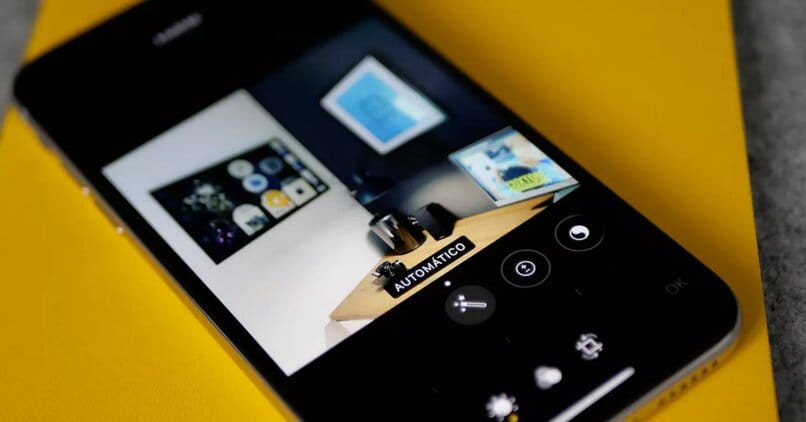
لذلك ، يفضل معظم مستخدمي iPhone التنسيق الجديد . حيث إنه يولد مساحة تخزين أكبر على الهاتف المحمول ، مما يحافظ على السرعة والكفاءة عند استخدامه. سواء مع التطبيقات أو الوظائف الأخرى داخله.
ما هي مزايا تنسيق صورة HEIC / HEVC؟
من المهم أن نلاحظ أن كل وظيفة في أنظمة التشغيل المختلفة سواء كانت Android أو iOS ، ولكن في هذه الحالة نتحدث عن iOS . فلها مزايا مختلفة تجعلها أفضل بكثير من غيرها.
نحن نركز تمامًا على التنسيق المستخدم بواسطة iOS . كونه ابتكارًا وثيق الصلة بمستخدمين مختلفين لعلامة Apple التجارية المسماة. يمنحنا هذا الخيار الإيجابي لتخزين الصور على أجهزتنا بجودة ألوان 16 بت بالضبط.
بينما يحتوي JPEG على حد جودة عند التخزين يتراوح من 8 بتات ، فإن هذا يعني أن التنسيق الجديد يمنحنا جودة صورة أفضل ، وهو ما نسعى إليه دائمًا . للاحتفاظ بكل التفاصيل على الهامش.
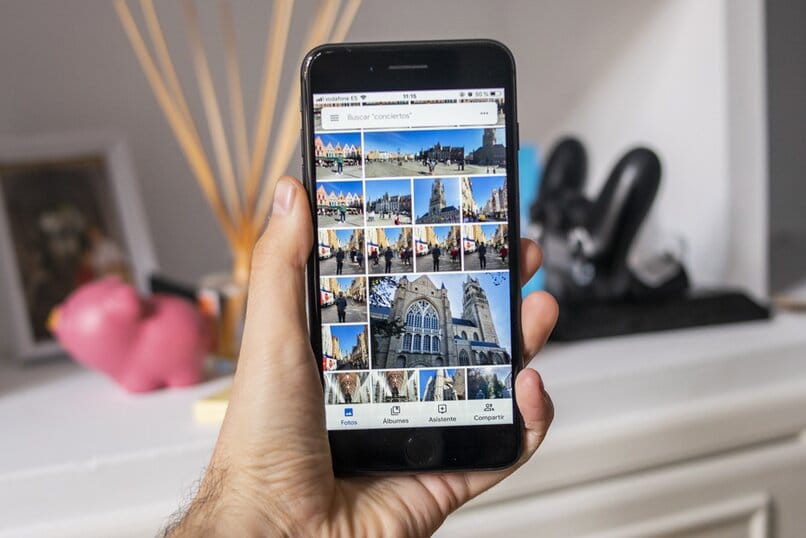
وبالمثل ، يتيح لنا هذا النوع من التنسيق حفظ الصور بالصوت. وكذلك حفظ الصور بالتسلسل ، مما يوفر مزيدًا من الواقعية عند مشاهدتها.
من ناحية أخرى ، يجب أن نضع في اعتبارنا أن هذا التنسيق غير متاح بعد للأجهزة التي تعمل بنظام التشغيل Android وليس لنظام التشغيل Windows.
كيف يمكنني تغيير تنسيق صور iPhone إلى JPEG من الكاميرا؟
قد يحدث أننا لا نريد استخدام التنسيق الجديد ، لكننا نريد استخدام JPEG ، إما لأنه يبدو أفضل لنا ، أو لأننا نحتاج إلى استخدامه في Windows . أو لتجنب مشكلات التوافق . يمكنك مشاركة الصور أو الصور على الفور مع جهاز محمول يعمل بنظام التشغيل Android.
لذلك ، إذا كان ما نريده هو الرجوع إلى تنسيق JPEG أو إعادة استخدامه . فإن العملية من الكاميرا لدينا بسيطة للغاية ، وعلينا فقط اتباع الخطوات التالية:
- أولاً ، يجب أن ندخل “الكاميرا” الخاصة بنا وبعد ذلك ، نضغط على الخيار الذي يشير إلى “الإعدادات”.
- بعد ذلك ، سيتم عرض خيارات متعددة للاختيار من بينها ، لذلك يجب أن نحدد مكاننا حيث تشير إلى “التنسيقات”.
- ثم انقر فوق خيار “الأكثر توافقًا” ، ثم يتم تنشيطه بسرعة وبشكل تلقائي.
عند تنفيذ هذه الخطوات ، سنقوم بتكوين التنسيق الخاص بنا ، عندما نقوم بحفظ الصور ، أو سنقوم بمشاركتها ، سيكون التنسيق المستخدم هو JPEG ، وهذا فعال.
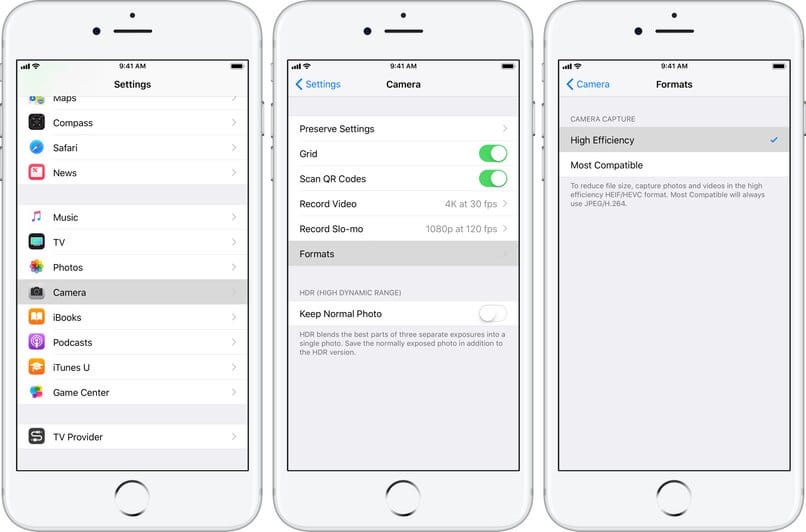
كيف يمكننا تعديل تنسيق الصور الملتقطة بالفعل على iPhone؟
عندما سنقوم بتعديل تنسيق الصور المأخوذة من أجهزتنا ، يجب أن نعرف أولاً الخيارات التي يمكننا استخدامها. نظرًا لوجود العديد منها ونريد دائمًا اختيار أفضل ما يناسبنا ، من أجل الحصول على مزيد من الراحة والسرعة ، فلدينا ما يلي:
مع محرر الصور
إنه أحد أكثر الخيارات استخدامًا من قبل المستخدمين الذين يرغبون في تعديل تنسيق صورهم ، لأنه إذا كان لدينا متجر التطبيقات المحدث ، فيمكننا العثور على تطبيقات لا حصر لها لتحرير الصور.
لكن بالطبع ، يجب أن نختار تنسيقًا له وظيفة تغيير تنسيقات الصور ، نظرًا لأن البعض لا يمتلكها ، يمكننا تنزيلها والبدء في استخدامها. وفقًا للاستخدام ، نلاحظ ما إذا كانت طريقة فعالة أم لا للتحويل.
أرسل الصور بالبريد الإلكتروني
خيار آخر فعال للغاية ومستخدم على نطاق واسع هو إرسال صورنا من هاتفنا المحمول عبر البريد الإلكتروني. لهذا ، توفر لنا منصة البريد تنسيقات مختلفة ، بالإضافة إلى الخطوط وخيارات أخرى في وقت التسليم.
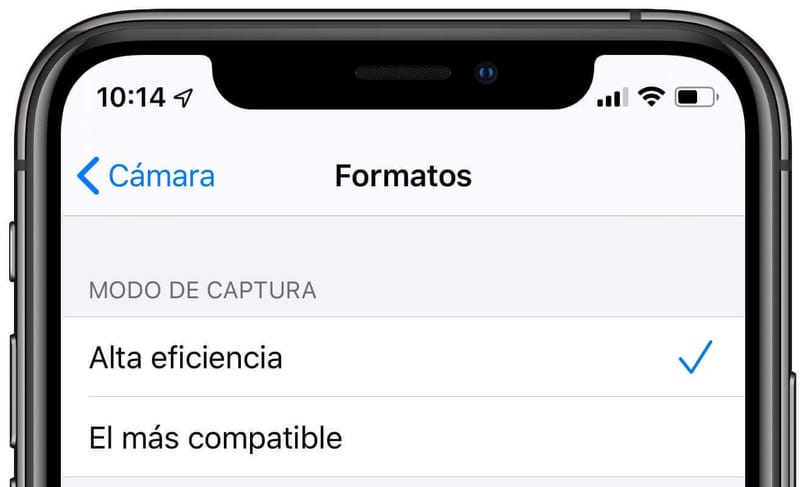
بعد ذلك ، نختار الصور التي نريد إرسالها ، وفي الجزء السفلي من الرسالة التي نكتبها ، يمكننا أن نرى اختيار “خيارات التنسيق” حيث يمكننا اختيار التنسيقات التي نريد إرسال صورنا بها. نضغط على واحدة ويتم تحويل التنسيق على الفور ، ثم يمكننا إرسالها.
قم بتحميل ملفاتك على Dropbox
يعد تعلم استخدام Dropbox أمرًا في غاية الأهمية ، نظرًا لأنه نظام أساسي يعتمد على استضافة الملفات داخل السحابة ، بالإضافة إلى مزامنة البيانات من WhatsApp والتطبيقات الأخرى ، وبنفس الطريقة يمكننا مزامنة صورنا وتخزينها ، و أنواع مختلفة من الملفات ، سواء بين أجهزة الكمبيوتر أو عبر الإنترنت أيضًا.
لذلك ، عند تحميل صورنا من أجهزتنا ، لدينا خيارات لتحويلها إلى تنسيقات مختلفة مدعومة ، مثل JPEG و HEIF وبالطبع HEVC.
لإجراء التحويل يجب اتباع الخطوات التالية:
- أولاً ، نقوم بتسجيل الدخول إلى منصة Dropbox.
- بعد ذلك ، نحدد مكاننا في الملف الذي نريد تحويله ، وننقر على أيقونة “النقاط الثلاث” التي نراها هناك.
- أخيرًا ، انقر فوق “حفظ باسم” ، وحدد التنسيق الذي نريد حفظ ملفنا أو صورتنا به.
استخدم محول الصور
يعد هذا الخيار الأخير أيضًا مفيدًا جدًا للاستخدام . حيث يوجد في عالم التطبيقات العديد من محولات الصور التي يمكننا استخدامها بطريقة بسيطة.
يمكننا العثور عليها في متجر التطبيقات لجهاز iOS الخاص بنا ، وبنفس الطريقة ، يمكن تنزيل بعضها مجانًا ، والبعض الآخر مع خيار الدفع.








